文字入力モード
入力する内容 (漢字かな交じり文、半角文字、記号など) と、その内容を入力する方法を設定することができます。文字入力モードとして選択できるモードを表 2-2 に、各モードの切り替え方法を図 2-4 にまとめます。
表 2-2 文字入力モードの種類|
文字入力モード |
詳細モード |
表示状態 |
入力する内容 |
|---|---|---|---|
|
漢字入力モード |
ローマ字漢字 |
R漢 |
漢字かな交じり文を入力 |
|
|
カナ漢字 |
カナ漢 |
漢字かな交じり文を入力 |
|
半角入力モード |
|
半角 |
キーボード上の文字を半角で入力 |
|
コード入力モード |
JIS・シフト JIS・区点・EUC |
コード |
文字や記号を、表示されているコード体系に従ってコード入力 |
|
記号入力モード |
JIS・シフト JIS・区点・EUC |
記号 |
文字や記号を一覧メニューから選択して入力 |
図 2-4 文字入力モードの切り替え方法
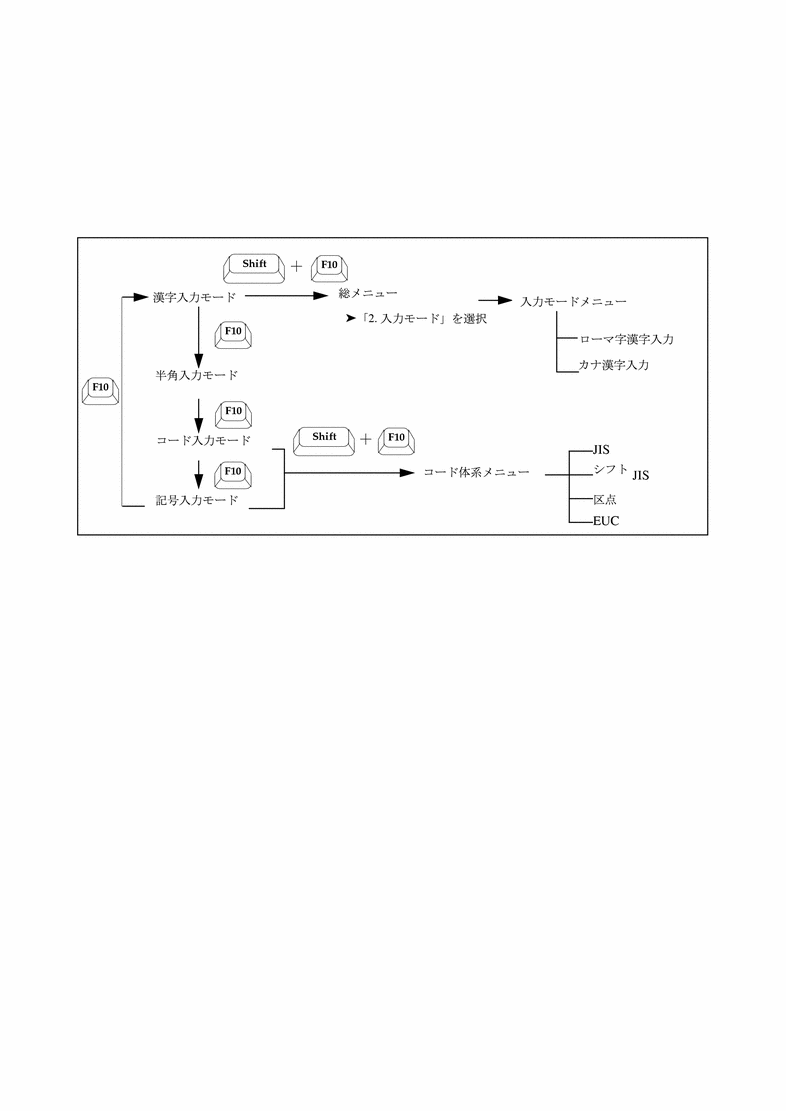
漢字入力モード
ローマ字入力するかカナ入力するかを設定することができます。表 2-3 に漢字入力モードとして選択できるモードをまとめます。
表 2-3 漢字入力モードの種類|
漢字入力モード |
状態表示 |
特徴 |
|---|---|---|
|
R漢 |
キーボード上のアルファベット表記に従ってローマ字で入力する方法。カナ入力と比べて次の特徴がある ・覚えるキーが少なくて済む ・キーを押す回数が多い ・慣れるまでローマ字入力を考えながらキーを押す必要がある |
|
|
カナ漢 |
キーボード上のカナ表記に従って入力する方法。 ローマ字入力と比べて次の特長がある ・覚えるキー数が多い ・キーを押す回数が少なくて済む。慣れるほど速く入力できる ・アルファベットを入力する際には、アルファベットのキー配列を覚える必要がある |
漢字入力モードを切り替える手順は次のとおりです。
- © 2010, Oracle Corporation and/or its affiliates
